Comment supprimer les messages WhatsApp de façon permanente en toute sécurité ?
Aug 15, 2025 • Déposé à: Gestion de Apps de Réseaux Sociaux •Des solutions éprouvées
Gestion de WhatsApp
- Transfert de WhatsApp
- 4. Transférer WhatsApp d'iOS à PC
- 5. Transférer WhatsApp d'Android à iOS
- 6. Transférer WhatsApp d'iOS à Android
- 7. Transférer WhatsApp de Huawei à Android
- 8. Passer de WhatsApp à GBWhatsApp
- 10. Modèle de message WhatsApp pour les vacances
- Sauvegarde de WhatsApp
- 2. Extracteur de sauvegarde WhatsApp
- 3. Sauvegarder les messages WhatsApp
- 4. Sauvegarder les photos/vidéos WhatsApp
- 5. Sauvegarder WhatsApp sur PC
- 6. Sauvegarder WhatsApp sur Mac
- 8. Restaurer la sauvegarde WhatsApp de Google Drive à iCloud
- Restauration de WhatsApp
- 1. Meilleurs outils gratuits de récupération de WhatsApp
- 4. Récupérer les messages WhatsApp supprimés
- 6. Récupérer les messages WhatsApp supprimés
- Conseils WhatsApp
- 1. Meilleur statut WhatsApp
- 4. Meilleures applications de mod WhatsApp
- 5. Obtenir WhatsApp sur iPod/iPad/Tablette
- 6. Accéder au dossier WhatsApp
- 8. Masquer les coches WhatsApp
- 9. Pirater un compte WhatsApp
- 13. Télécharger YoWhatsApp
- Problèmes WhatsApp
- Gestion de WhatsApp Business
- 1. WhatsApp Business pour PC
- 3. WhatsApp Business pour iOS
- 5. Sauvegarder et restaurer WhatsApp Business
- 7. Changer un compte WhatsApp Business en compte normal
- Autres applications sociales
- ● Gérer /transférer /récupérer des données
- ● Déverrouiller l'écran /activer /verrouiller FRP
- ● Résoudre la plupart des problèmes iOS et Android
- Essai Gratuit Essai Gratuit Essai Gratuit Essai Gratuit
- >
WhatsApp est une application de chat en ligne que tous les propriétaires de smartphones utilisent dans le monde. Elle vous permet de discuter en chit et de partager des documents, des images, des vidéos et des audios avec vos amis ou les membres de votre famille.
Initialement, il n'y avait aucun moyen de supprimer les messages WhatsApp, mais grâce à une nouvelle mise à jour qui permet aux utilisateurs de supprimer les messages. Désormais, vous pouvez supprimer tout message qui a été envoyé involontairement depuis WhatsApp. Cependant, il y a aussi un piège. Vous ne pouvez supprimer les chats que dans les sept minutes suivant leur envoi.

Pourquoi est-il nécessaire de supprimer les messages WhatsApp ?
Parfois, vous envoyez des messages WhatsApp par erreur à quelqu'un. Et, cela devient vraiment drôle ainsi qu'embarrassant pour vous. Dans ce cas, vous voulez absolument supprimer le message WhatsApp. En outre, il peut y avoir beaucoup d'autres raisons, notamment le manque de mémoire dans le téléphone ou le message que vous avez envoyé a des fautes d'orthographe.
Cet article vous guide sur la façon de supprimer définitivement les messages WhatsApp sur les appareils iPhone et Android.
Partie 1 : Comment supprimer des messages WhatsApp ?
Grâce à la fonction de suppression de WhatsApp qui vous permet de supprimer un message pour vous-même et pour la personne à qui vous l'avez envoyé.
Vous allez pouvoir apprendre ici comment supprimer rapidement le chat WhatsApp si vous le souhaitez. La meilleure partie est que vous pouvez supprimer les messages dans une limite de quelques minutes.
Notez que vous ne pouvez pas supprimer les messages que vous avez envoyés avant une heure pour tout le monde. En revanche, vous pouvez supprimer le message pour vous-même pour le rayer uniquement de vos dossiers.
Étapes pour supprimer les messages WhatsApp de votre téléphone
- Ouvrez whatsapp sur votre téléphone

- Allez dans le menu "Chats" et tapez sur le chat qui contient le message que vous voulez supprimer.

- En outre, appuyez et maintenez enfoncé le message que vous voulez supprimer, fera apparaître une liste d'options sur votre écran.

- Tapez sur l'option "Supprimer" pour supprimer le message.
- Un écran de modification apparaîtra sur votre téléphone avec le message que vous voulez supprimer.
- Sélectionnez d'autres messages si vous voulez les supprimer, puis tapez sur l'icône de la corbeille sur votre écran pour poursuivre.
- Tapez sur "Supprimer pour moi" pour confirmer la suppression du message. Le message disparaîtra alors de votre chat.

- D'autre part, vous pouvez supprimer le message pour tout le monde en cliquant sur "Supprimer pour tout le monde" au lieu de "Supprimer pour moi" pour supprimer le message de toutes les personnes impliquées dans la conversation.
Vous devez noter que l'option de suppression des messages sera disponible pendant quelques minutes après que le message ait été envoyé.
Après une heure, vous ne pourrez plus supprimer les messages WhatsApp de manière permanente.
Partie 2 : Comment supprimer les messages WhatsApp de façon permanente depuis iOS et Android
2.1 Supprimer les messages WhatsApp de façon permanente depuis l'iPhone
WhatsApp vous donne un moyen particulier de supprimer les messages WhatsApp de votre iPhone, mais il ne donne pas la solution pour supprimer le chat WhatsApp de l'iPhone de façon permanente. Ainsi, pour surmonter ce problème, Dr.Fone - Effaceur de données est disponible pour iOS afin de supprimer les messages WhatsApp de manière complète et permanente. Les données que vous effacerez avec cela partiront pour toujours.
C'est spécialement conçu pour la facilité des clients et pour qu'ils se sentent en sécurité. La meilleure partie est qu'avec Dr.Fone Effaceur de données, vous serez en mesure de supprimer les messages Whatsapp même après une heure, ce qui est autrement impossible à faire.
En outre, personne ne peut récupérer les données supprimées de votre téléphone, même avec le programme de récupération de données le plus sophistiqué.
Caractéristiques de Dr.Fone Effaceur de données
- Différents modes d'effacement
Il dispose de quatre modes d'effacement différents et de trois niveaux d'effacement des données.
- Supporte les appareils iOS
Il peut prendre en charge différentes versions des appareils iOS, notamment iOS 15/14/13/12/11/10, etc. Ainsi, son utilisation n'est pas limitée à une version particulière.
- Effacez les données avec un système de qualité militaire
Cet effaceur de données aide vos données à être nettoyées complètement et définitivement. En outre, personne ne peut récupérer ne serait-ce qu'un seul bit de vos données effacées.
- Aide à supprimer différents fichiers
Dr.Fone peut supprimer différents fichiers tels que les calendriers, les courriels, les journaux d'appels, les rappels, les photos et les mots de passe d'un appareil iOS.
Pourquoi choisir Dr.Fone - Effaceur de données ?
- Il offre une sécurité garantie à vos fichiers supprimés ainsi qu'aux fichiers restants
- Il est également livré avec une interface intuitive et simple, ce qui le rend bon pour divers utilisateurs.
- Il vous garantit 100% d'effacement absolu des données.
- Une fois que vous supprimez le fichier sélectionné, les autres fichiers ne seront pas affectés.
Étapes d'utilisation. Dr.Fone - Effaceur de données
Apprenez à supprimer définitivement les chats WhatsApp avec Dr.Fone:
- Installez Dr. Fone sur votre système

Allez sur le site officiel et téléchargez Dr.Fone sur votre système. Ensuite, lancez Dr.Fone - Effaceur de données à partir des options.
- Connectez votre appareil à l'ordinateur
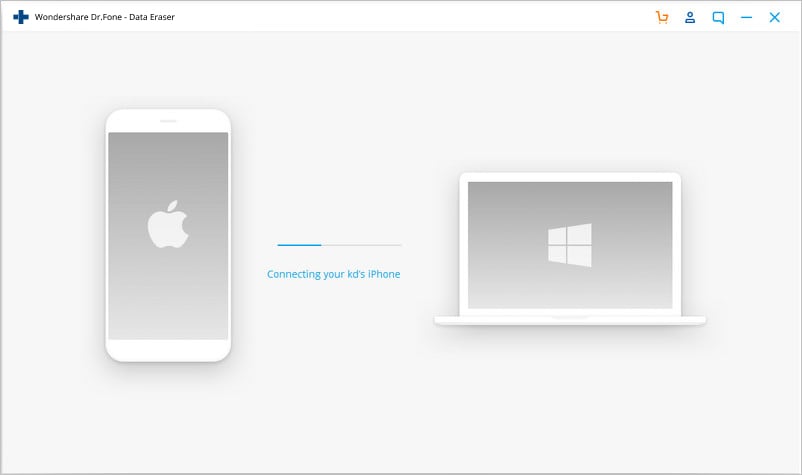
Connectez votre iPhone à l'ordinateur à l'aide d'un câble Lightning. Lorsqu'il reconnaît votre appareil, il affiche trois options pour vous qui sont :
- Toutes les données de votre téléphone
- Tout l'historique des opérations sur votre téléphone
- Tous les paramètres sur votre téléphone

Vous devez sélectionner Effacer toutes les données pour lancer le processus d'effacement des données.
- Commencez à effacer vos messages WhatsApp de l'iPhone

Lorsque le programme détecte votre iPhone, vous pouvez sélectionner un niveau de sécurité pour effacer les données iOS. Un niveau de sécurité plus élevé prend plus de temps pour effacer vos messages WhatsApp.
- Attendez que l'effacement des données soit terminé

Vous pouvez jeter un coup d'œil sur tous les messages trouvés dans le résultat de l'analyse. Sélectionnez tous les messages que vous voulez effacer, puis cliquez sur le bouton Effacer pour les effacer.
2.2 Supprimer définitivement les messages WhatsApp sur Android
Dans cette rubrique, nous allons vous apprendre à supprimer vos sauvegardes de chat WhatsApp sur un appareil Android. Vous devez disposer d'une application de gestion de fichiers pour parcourir votre appareil. stockage et supprimer les bases de données.
- Lancer le gestionnaire de fichiers

Une application de gestion de fichiers vous aide à parcourir et à gérer vos fichiers sur votre appareil. La plupart des téléphones et autres appareils mobiles ont une application de gestion de fichiers installée sur votre téléphone. En revanche, si vous n'avez pas d'application de gestion de fichiers, vous pouvez la télécharger.
- Ouvrez votre dossier de stockage interne ou de stockage sur carte SD

Les gestionnaires de fichiers s'ouvriront sur un écran d'accueil. De là, vous pouvez sélectionner l'option et accéder au dossier WhatsApp dans les dossiers de stockage de votre appareil.
- Faites défiler vers le bas et tapez sur le dossier WhatsApp
Ici, vous pouvez voir une liste de dossiers dans le stockage mobile. En outre, vous pouvez rechercher le dossier WhatsApp et en vérifier le contenu. En outre, certaines applications de gestion de fichiers disposent également d'une fonction de recherche. Si vous voyez une icône de loupe sur l'écran de votre téléphone, vous pouvez taper dessus et rechercher "WhatsApp".
- Tapez et maintenez le dossier Bases de données
Dans le dossier de la base de données, toutes vos conversations sont stockées. Pour supprimer les messages Whatsapp, vous devez toucher et maintenir le dossier qui met en évidence les messages dans le dossier.

- Sélectionnez l'option Supprimer
Comme tous les messages sont en surbrillance, vous pouvez sélectionner le message entier ou un message particulier à supprimer. Après avoir sélectionné le message, vous pouvez appuyer sur l'option pour supprimer définitivement le message.
Partie 3 : Comment supprimer les sauvegardes de chat WhatsApp ?
La suppression permanente des chats WhatsApp est un problème assez courant auquel beaucoup sont confrontés. Les messages WhatsApp peuvent être supprimés en appuyant sur un message et en sélectionnant "Supprimer". Mais supprimer les conversations à partir de là n'est pas suffisant pour le supprimer définitivement.
Ces conversations ou chats peuvent être facilement récupérés sur votre téléphone android. La sauvegarde comprend les conversations des derniers jours. De plus, les sauvegardes peuvent être enregistrées à deux endroits qui sont sur le compte Google et dans les fichiers locaux.
3.1 Supprimer la sauvegarde de WhatsApp de façon permanente à partir de Google Drive.
- Visitez le site web de Google drive

Tout d'abord, vous devez vous rendre sur le site officiel de Google Drive sur le bureau. Ensuite, vous devez vous connecter au même compte Google, qui est directement lié à votre compte WhatsApp.
- Ouvrez l'interface
Lorsque vous ouvrez l'interface de Google Drive, il vous suffit de cliquer sur l'icône d'engrenage présente dans le coin supérieur droit, et de là, vous pouvez accéder à ses paramètres.
- Rendez-vous sur Gérer les applications

Ici, vous aurez une section dédiée aux paramètres de Google Drive disponibles sur le navigateur. Vous devez vous rendre à la section "Gestion des applications" pour rechercher toutes les les applications associées sur la droite.
- Recherchez l'option WhatsApp
Ici, vous pouvez rechercher WhatsApp, puis cliquer sur son bouton "Options". À partir de là, il vous suffit de sélectionner l'option permettant de supprimer les données cachées de l'application qui ont été entièrement sauvegardées.
- Prenez la mesure finale
Une notification s'affichera à l'écran. Vous devez cliquer à nouveau sur le bouton "Supprimer" pour vérifier votre choix, puis vous pourrez supprimer définitivement la sauvegarde sauvegardée de WhatsApp depuis Google Drive.
3.2 Suppression des sauvegardes du téléphone
Pour ce faire, vous devez aller dans la gestion des fichiers de votre téléphone et rechercher le dossier WhatsApp. Vous y trouverez un dossier Sauvegardes. Maintenant, supprimez tous les éléments de ce dossier. Cela supprimera définitivement les sauvegardes WhatsApp du téléphone.
Conclusion
Nous espérons que vous avez appris comment supprimer définitivement les messages WhatsApp de votre téléphone à partir de l'article ci-dessus. Si vous possédez un iPhone, alors Dr.Fone - Effaceur de données est la meilleure option pour vous.
















Blandine Moreau
Éditeur
Généralement noté4.5(105participants)